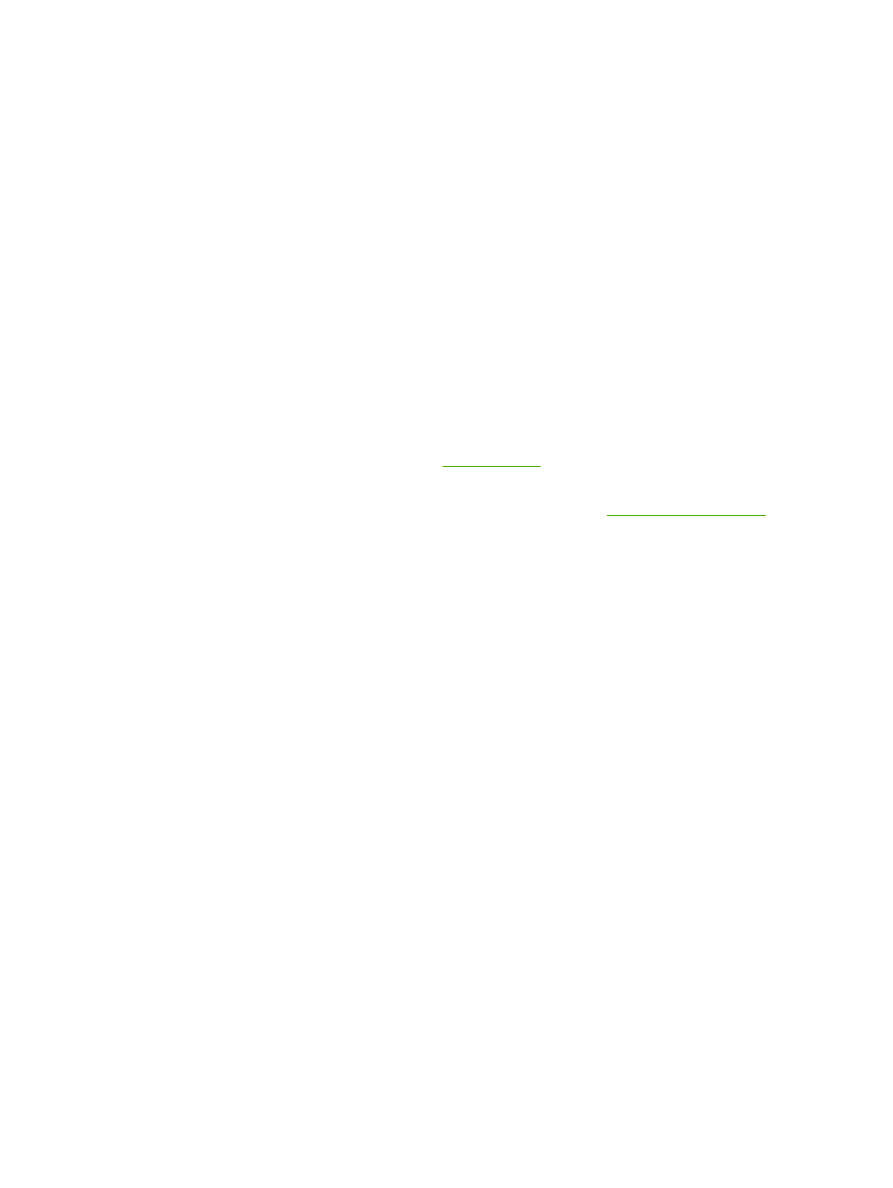
Annullamento di un processo di stampa
È possibile annullare un processo di stampa dalle seguenti posizioni:
●
Pannello di controllo della stampante: per annullare il processo di stampa, premere e rilasciare
il pulsante
Annulla
sul pannello di controllo della stampante.
●
Applicazione software: generalmente viene visualizzata una finestra di dialogo che consente di
annullare il processo di stampa.
●
Coda di stampa di Windows: se il processo di stampa è in attesa in una coda (memoria del
computer) o in uno spooler di stampa, eliminarlo da qui. Per accedere alla schermata
Stampante in Windows 98, Me, 2000, o XP, fare clic su Start, Impostazioni e Stampanti. Fare
doppio clic sull'icona HP LaserJet P2015 per aprire la finestra, selezionare il processo di stampa
e Elimina.
●
Coda di stampa sulla scrivania (Mac OS): Per Mac OS X, aprire Centro Stampa (o Utility di
configurazione stampante nella versione 10.3.9), fare doppio clic sul nome della stampante,
quindi selezionare il processo di stampa e fare clic su Elimina.
●
HP ToolboxFX: Aprire HP ToolboxFX, cercare la pagina Stato periferica e fare clic su Annulla
lavoro. Per ulteriori informazioni, vedere
HP ToolboxFX
.
●
Server Web incorporato: aprire la pagina del server Web incorporato della stampante e fare clic
su Cancel Job (Annulla lavoro). Per ulteriori informazioni, vedere
Server Web incorporato
.
Se le spie di stato del pannello di controllo continuano a lampeggiare dopo l'annullamento di un processo
di stampa, significa che il computer sta ancora inviando il processo alla stampante. Eliminare il processo
dalla coda di stampa oppure attendere che il computer abbia terminato l'invio dei dati. La stampante
torna allo stato Pronta.
46
Capitolo 5 Operazioni di stampa
ITWW
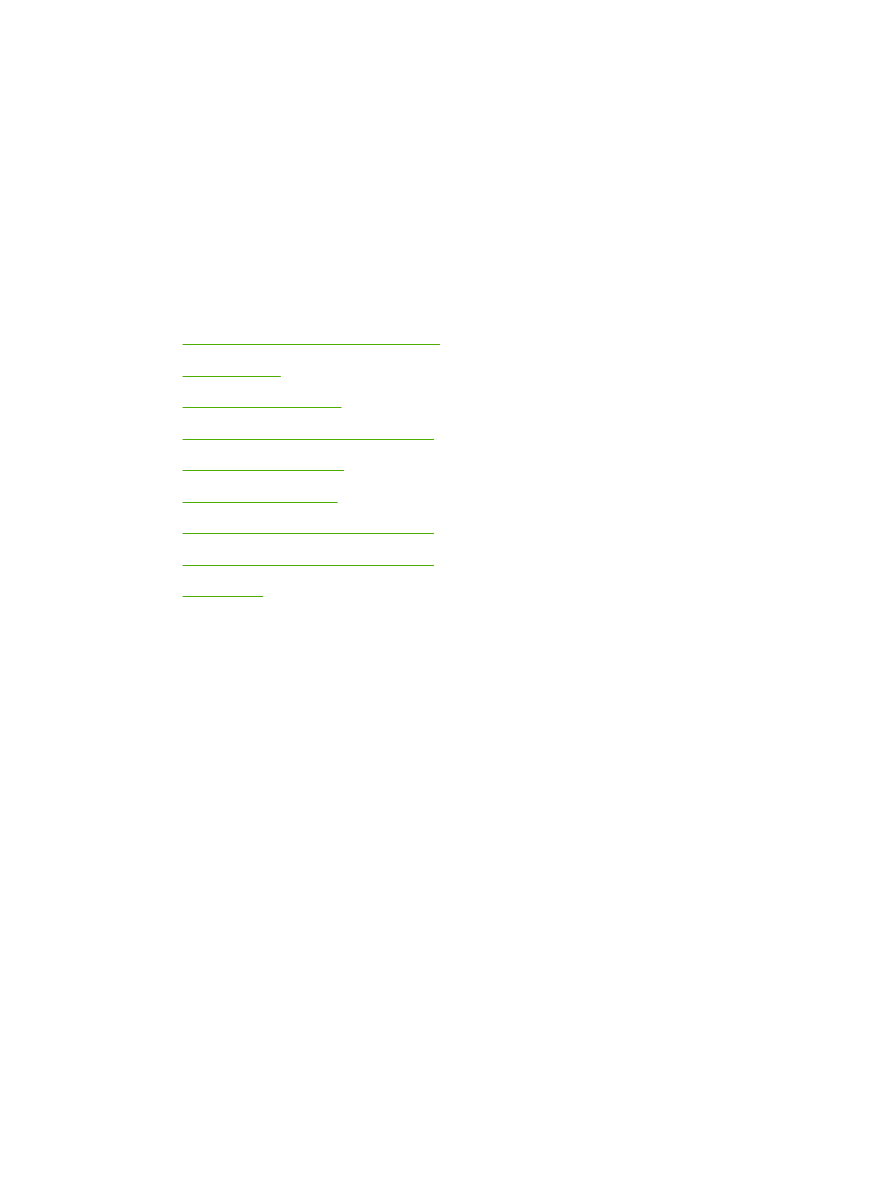
6